Importe dados em arquivos de formato diferente com o plug-in CSV Importer
Publicados: 2021-01-06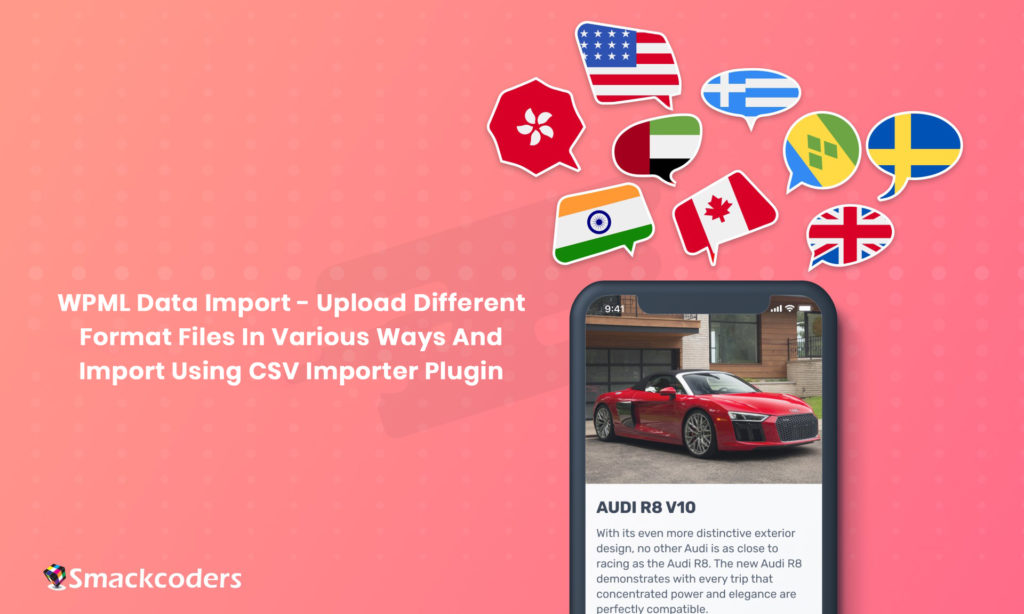
O plugin WPML no WordPress permite que você execute um site multilíngue para o seu negócio. Com o WPML você pode traduzir postagem, página, postagem personalizada, taxonomias e temas. Mas quando você planeja cobrir todo o país leva tempo, certo? Para simplificar, este plug-in de importação de CSV final do WP permite fazer upload de conteúdo em diferentes tipos de formatos de arquivo. Aqui neste blog, explicamos o processo passo a passo de upload de arquivos, mapeamento de campos e importação de dados com o WP Ultimate CSV Importer.
Importe arquivos CSV, XML, Texto e Zip com o WP Ultimate CSV Importer
O importador WP Ultimate CSV suporta importação de arquivo XML, importação de arquivo de texto e importação de arquivo zip, além da importação de arquivo CSV.
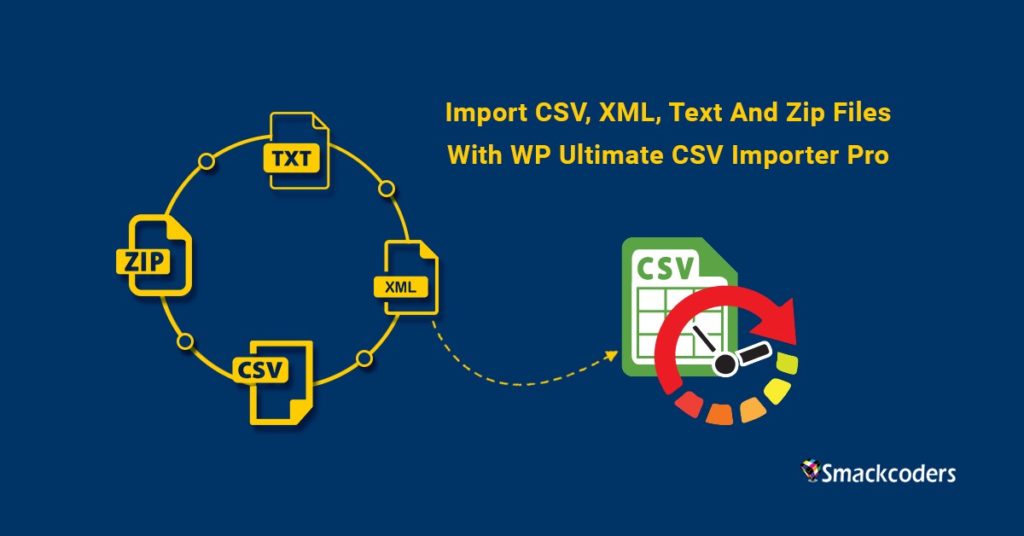
Como importar arquivo?
O processo de importação inclui as seguintes etapas:
- Subir arquivo.
- Seção de Mapeamento.
- Seção de Manuseio de Mídia.
- Seção de Importação.
- Verificação de importação.
SUBIR ARQUIVO
O plug-in suporta vários tipos de importação e agendamento de formato de arquivo. Ele suporta XML, zip, texto e formato de arquivo CSV. A etapa inicial para importar este arquivo é fazer upload do arquivo necessário.
O processo de upload é o mesmo para todos os quatro formatos de arquivo.
Existem quatro maneiras diferentes de carregar esses arquivos. Os arquivos necessários podem ser carregados navegando no arquivo a partir do computador, FTP, link externo ou servidor.
Carregar arquivo (do computador)
Clique no botão “Procurar” para carregar o arquivo necessário do computador. O método de arrastar e soltar também pode ser usado. Em vez de usar o botão Procurar.
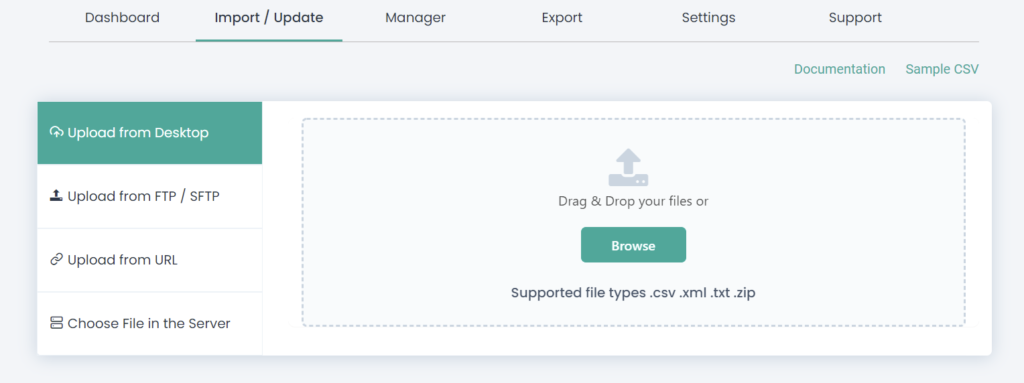
Carregar usando FTP/SFTP
Para carregar usando FTP/SFTP, forneça os detalhes como nome do host, caminho, nome de usuário do FTP, senha do FTP e número da porta.
Valor da amostra:
Nome do host: smackcoders.com ou 54.213.74.129
Caminho: /var/www/posts.csv ou /var/www/posts.zip
Nome de usuário FTP: smackcoders
Senha do FTP: smackpassword
Número da porta: 21 (por padrão é 21)
Agora clique no botão “Download” para baixar o arquivo do servidor FTP.
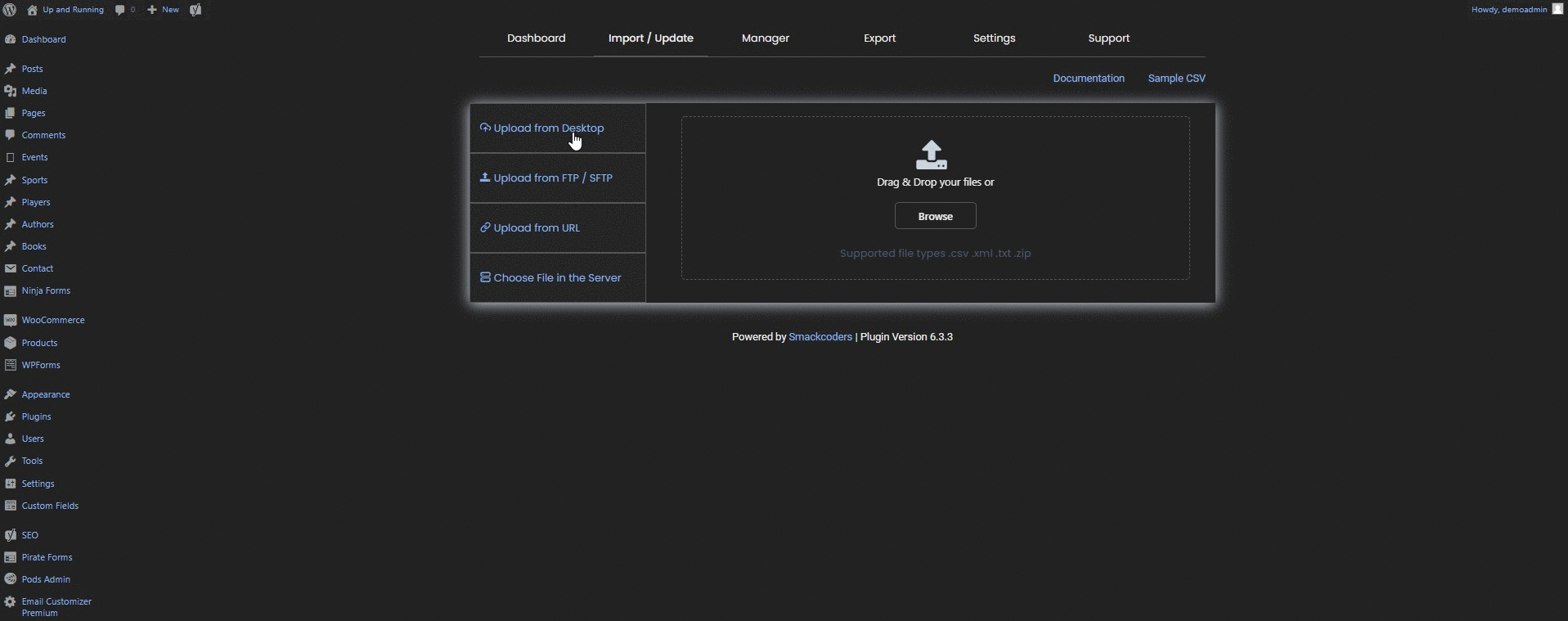
Carregar de um link externo
Para carregar de um link externo, forneça o caminho da URL do arquivo necessário. Você pode incluir o link do Google Sheets aqui.
Exemplo: http://hostname/path/post.xml
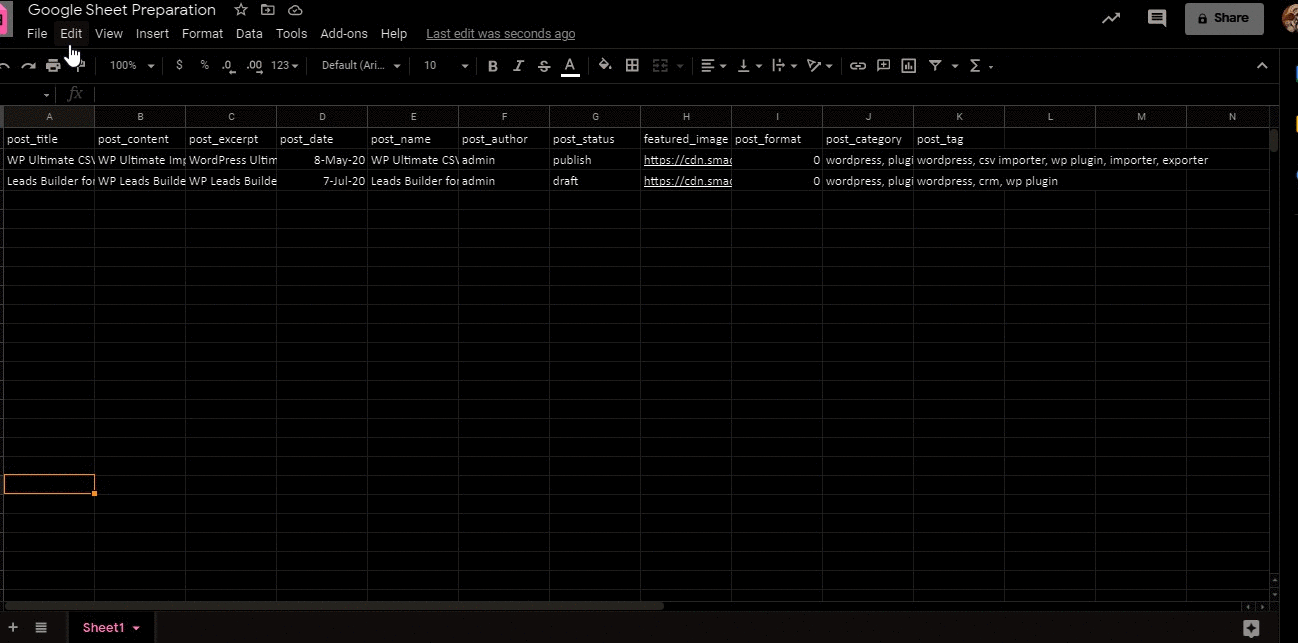
Escolha um arquivo no servidor
Selecione o arquivo necessário na lista de diretórios.
Depois de carregar o arquivo, escolha a opção 'Novo item' se quiser importar novos dados no WordPress.
Selecione 'Itens existentes' para atualizar o novo conteúdo no WordPress. Em seguida, escolha o tipo de postagem no menu suspenso e clique em 'Continuar'. Ele é redirecionado para a seção de mapeamento.
Mapeamento
Visualização de mapeamento CSV
O mapeamento de campos ajuda você a importar o conteúdo no local correto do campo. Você pode mapear aqui os cabeçalhos CSV com campos WP.
1. Na seção de mapeamento, os campos básicos agrupados em “Campos Principais”. Os campos padrão do WordPress agrupados em campos WP padrão e outros campos personalizados, os campos de plug-in suportados agrupados separadamente sob cada nome de plug-in. Por exemplo, se o plug-in ACF estiver ativado, os campos WP do ACF serão exibidos nos campos ACF CUSTOM. O campo ACF habilitado em Custom Taxonomy é um recurso adicionado nesta versão.
2. Se os campos WP e os cabeçalhos de arquivo forem os mesmos, ele será mapeado automaticamente, caso contrário, mapeie-o manualmente.
3. Os campos obrigatórios devem ser mapeados e não podem deixar em branco. Post title(post_title) é obrigatório para todos os módulos.
4. Na variação do WooCommerce, o ID do produto e o SKU pai são obrigatórios. Para pedidos WooCommerce, o ID do pedido é obrigatório. Nos cupons WooCommerce, o ID do cupom é obrigatório. Reembolsos Woocommerce, ID de reembolso é obrigatório.
5. Especifique o conteúdo estático ou dinâmico/de fórmula do nome do campo WP entre chaves ( {} ). Para estático, fornecendo {post_status}, o valor de post_status será atribuído. Aqui, vários nomes de campo WP podem ser concatenados por mais (+). Exemplo, {post_title}+{post_author}+{post_status}. O símbolo '+' criará um espaço entre o conteúdo, portanto, não precisa dar espaço manualmente.
6. Em dinâmica/fórmula, são suportados operadores aritméticos básicos como +, -, *, /, %. Especifique o nome do campo WP entre chaves ( {} ) e separe por operadores. Exemplo, {product_quantity}/{product_discount}.
7. Para salvar os mapeamentos como modelo clique em “Salvar este mapeamento como modelo”. Introduzir o
nome no qual o modelo precisa ser salvo.
A página de modelo consiste em uma lista de modelos de mapeamento já criados. Isso é mostrado se você já salvou o mapeamento e se escolheu a opção 'Itens existentes' depois de carregar o arquivo.
Clique no botão “Continuar” para prosseguir.
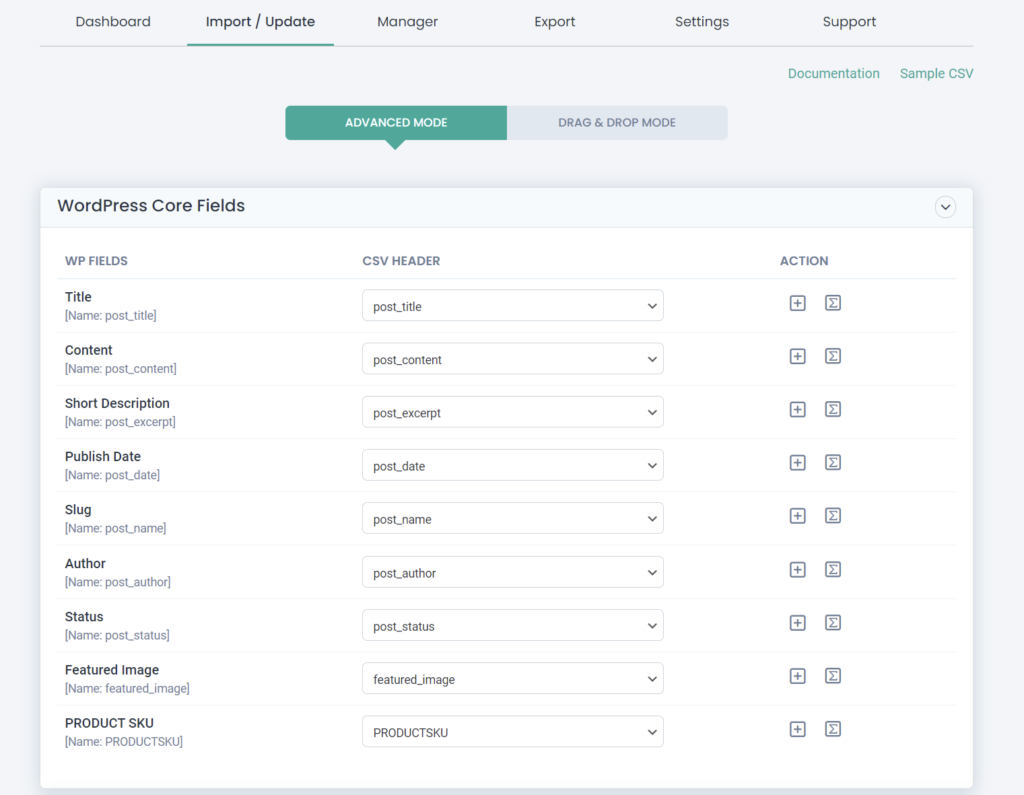
Importe dados multilíngues do WPML sem fazer login no seu WordPress
Em vez de manter todos os seus valores em um arquivo CSV, coloque tudo em uma Planilha Google. Comece a refletir todas as alterações que você faz no Google Sheet automaticamente espelhadas no WordPress.
1. Navegue até a seção Upload From URL no WP Ultimate CSV Importer. Use o URL do Google Sheet aqui e clique em Continuar.
2. Agora escolha o tipo de postagem no menu suspenso Importar cada registro como e clique em Continuar.
3. Relacione seus campos CSV e WordPress. Depois de salvar seu modelo de mapeamento e clique em continuar. O modelo será salvo automaticamente assim que você navegar para a próxima seção.
4. Na 4ª etapa, habilite Deseja agendar esta importação? Caixa de seleção. Escolha a Data, Frequência e Hora para executar a importação automaticamente no back-end. Por fim, clique em Agendar.
5.Uma vez feito, você pode apenas fazer suas alterações no Planilhas Google, elas serão refletidas automaticamente em seu site sem qualquer intervenção manual.
Visualização de mapeamento XML:
O conteúdo da lista suspensa de cabeçalhos de arquivo é diferente da importação do arquivo CSV. Os cabeçalhos de mapeamento são prefixados com post_xxx-items–>node–>
Amostra:
i) Para o título do post é como post_title – items–>node–>post_title
ii) Para o conteúdo do post é como post_content – items–>node–>post_content
Visualização de mapeamento de arquivo de texto:
A visualização de mapeamento de arquivo de texto é a mesma da visualização de mapeamento de arquivo CSV.

Visualização do arquivo ZIP:
O arquivo zip é uma pasta que contém vários arquivos XML, CSV ou de texto. A visualização deles é a mesma do arquivo importado.
Manuseio de mídia
O Media Handling permite fazer upload de imagens externas em massa. Você pode importar imagens incluídas em sua postagem, página, WooCommerce ou qualquer outro tipo de postagem. Se você quiser usar esta seção, basta ativar a opção 'Baixar imagens externas para sua mídia'.
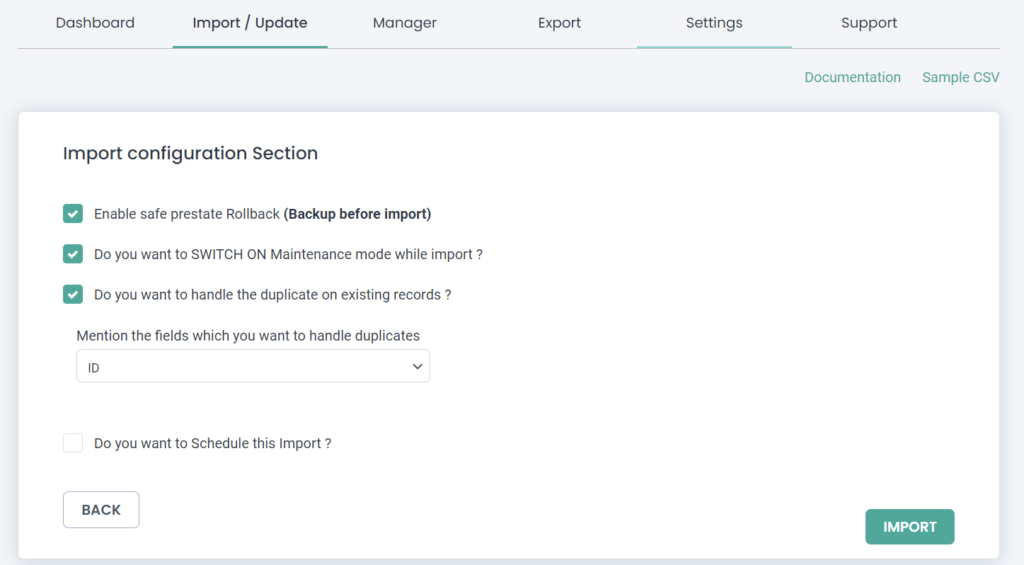
SEÇÃO DE IMPORTAÇÃO
Para importar o arquivo diretamente ou imediatamente para o WordPress, selecione o botão “Importar”. Esta seção de configuração de importação apresenta opções avançadas, como reversão, habilitando o modo de manutenção para garantir dados de importação de segurança no WordPress.
1. Para detectar e ignorar conteúdo duplicado, ative a opção 'Deseja lidar com duplicatas em registros existentes?' opção.
2. Use a opção 'Ativar reversão segura do Prestate (Backup antes da importação)'. Se você deseja reverter o estado anterior do site, caso surja algum problema durante a importação.
3. Use o 'Deseja LIGAR o modo de manutenção durante a importação?' opção de notificar os visitantes que seu site está em manutenção.
Realize o agendamento:
Você também pode agendar sua importação de dados aqui. Para isso, habilite a opção 'Deseja Agendar esta Importação? Opção. Em seguida, forneça a data do agendamento, o horário do agendamento, a frequência do agendamento e o fuso horário. Escolha a frequência de acordo com os requisitos.
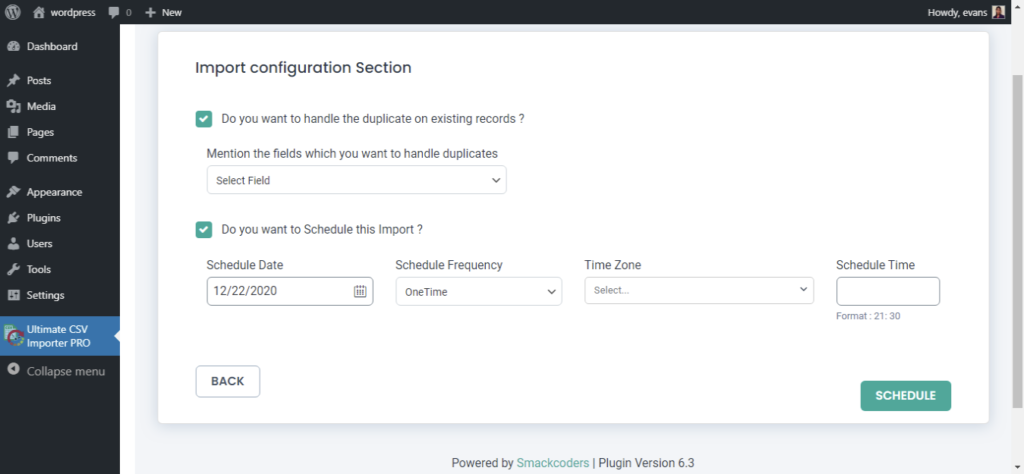
Verificação de importação
Depois de clicar no botão 'Importar', por favor aguarde até que a importação seja feita completamente. Você verá a mensagem 'Importação concluída com sucesso' se os registros forem importados com sucesso.
Clique no botão 'View Log' para verificar a importação.
Você pode verificar a importação em 'Web View' e 'Admin View'.
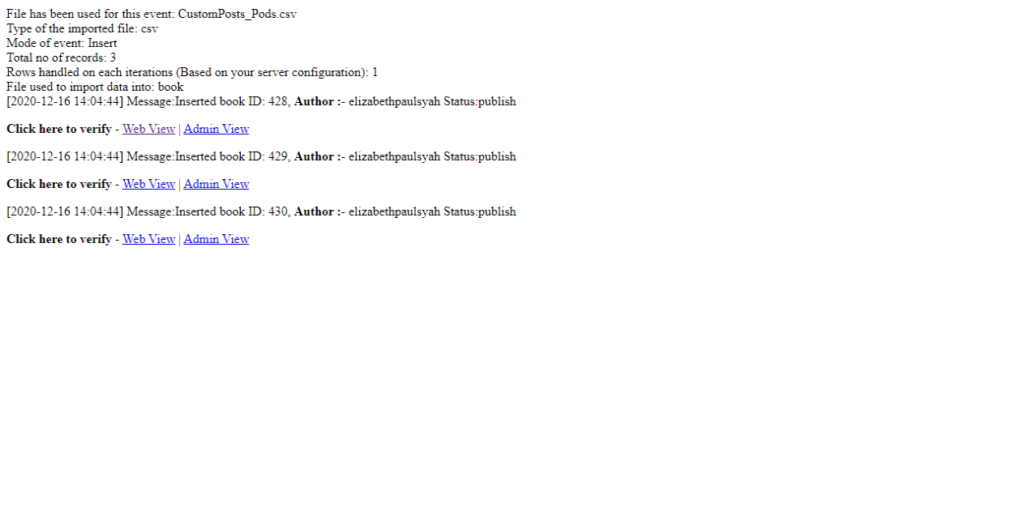
Uma ilustração, vamos considerar a publicação de uma postagem no blog sobre o Audi Car Q7 em 4 idiomas diferentes. Ele inclui um conjunto de grupos de campos Repetíveis Tipos de Conjunto de Ferramentas para especificar as variantes do modelo, como quilometragem, tipo de combustível e preço.
- Nome do Grupo Principal - Audi
- Nome do Grupo de Campos Repetíveis - Modelos
- Campos no Grupo de Campos Repetíveis – Nome, Quilometragem, Tipo de Combustível, Preço, Imagem
Como preparar seu arquivo CSV?
Você pode preparar seu próprio CSV com base em seus requisitos. Os valores CSV precisam estar no formato padrão do WordPress. Para saber mais sobre os valores de CSV, consulte nosso guia do usuário do Importador de CSV. Vamos começar adicionando os campos de cabeçalho,
- post_title, post_content, post_excerpt, post_date, post_category, post_tag, post_author, post_slug – Campos básicos de postagem.
- relacionamento_slug – Adicione o slug de grupo repetível. Geralmente, o slug é gerado automaticamente quando você insere o nome do seu grupo. Para vários grupos de campos repetíveis menciona os valores de slug na separação por vírgula (,).
- car_name, car_mileage, car_fueltype, car_price, car_image – Campos usados no Grupo de Campos Repetíveis de Tipos de Conjunto de Ferramentas.
Para importar esta postagem em vários idiomas,
language_code – Especifique seu código de idioma aqui.
Para relacionar sua postagem traduzida à postagem padrão,
Translated_post_title – Mencione o nome do título do post.
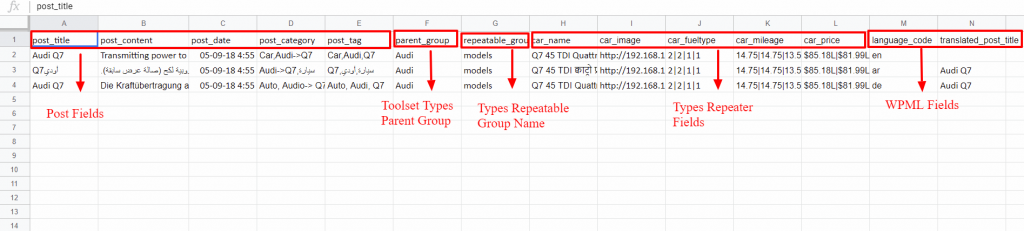
Agora vamos adicionar os valores.
- post_title, post_content, post_excerpt, post_author, post_slug – Adicione seus próprios valores de texto aqui.
- post_date – Siga o formato padrão do WordPress aaaa/mm/dd
- post_category – Mencione o nome da sua categoria.
Aqui vou escolher duas categorias diferentes (ou seja, categorias Múltiplas – Carro, Audi) → Mencione esses valores usando “|” separador. Então o valor CSV é Car|Audi
E há também uma categoria aninhada Q7 na categoria Audi. Menção usa um hífen e símbolo maior que (->) – Audi->Q7. Saiba mais sobre a importação de categoria de postagem.
- post_tag – Mencione o nome da tag. Para adicionar várias tags, use o separador vírgula (,) → Carro, Audi, Q7.
- relacionamento_slug – Você pode obter isso no seu plug-in de tipos de conjunto de ferramentas.
- Campo repetível Agrupar valores de campo – Use o símbolo exclamatório(!).
- car_name – Q7 45 TDI Tecnologia Quattro! Q7 45 TDI Design Edition! Q7 40 TFSI Quattro Premium Plus! Q7 40 TFSI Quattro Tecnologia.
- car_mileage – 14,75!14,75!13,55!13,5, car_fueltype –Diesel!Diesel!Gasolina! Petro
- car_price – Rs.85.18L!Rs.81.99L!Rs.73.73L!Rs.81.0
- car_image – image_url!image_url!image_url!image_url, language_code e related_post_title – adicione o código do seu idioma e o título do post principal do seu post traduzido.
Dicas de fim
Agora você criou seu próprio site multilíngue. É isso? Definitivamente não, você precisa deixar seu conteúdo sempre atualizado com atualizações periódicas – atualizando todo e qualquer conteúdo do site em vários idiomas.
Espero que você ache este artigo útil, deixe-nos saber seus pensamentos e comentários por e-mail [email protected] . Para saber mais sobre os recursos completos do WP Ultimate CSV Importer, visite nossa página do produto.
